[Paso a Paso] Cómo Utilizar el Generador de IA de Adobe Illustrator
El generador de IA de Adobe Illustrator es una potente herramienta que permite a los usuarios crear impresionantes ilustraciones con facilidad. Tanto si eres un diseñador profesional como un principiante, Adobe Illustrator ofrece una amplia gama de funciones y capacidades para dar vida a tu visión creativa. En esta guía, le guiaremos a través de los pasos para utilizar eficazmente el Generador de IA de Adobe Illustrator, permitiéndole dar rienda suelta a su creatividad y producir obras de arte cautivadoras.
Parte 1. ¿Cómo Utilizar el Generador IA de Adobe Illustrator?
La IA generativa utiliza modelos de inteligencia artificial entrenados en datos de alta calidad para generar resultados visuales basados en instrucciones de texto. Adobe adopta un enfoque único al entrenar sus sistemas de IA exclusivamente con imágenes de Adobe Stock, lo que garantiza el cumplimiento de los derechos de autor. Ahora bien, ¿qué es exactamente la IA Generativa Recolor? La IA generativa en Adobe Illustrator permite a los usuarios volver a colorear sin esfuerzo las ilustraciones vectoriales mediante sencillas instrucciones de texto para describir los esquemas de color deseados. Esta herramienta agiliza el proceso de generación de nuevas opciones de color sin requerir esfuerzo manual por parte del usuario.
Generative Recolor resulta especialmente útil para tareas como cambiar la marca de los iconos UX/UI, explorar varias paletas de colores para ilustraciones vectoriales y experimentar con ajustes de tono para conseguir efectos artísticos monocromos. Aunque estos son sólo algunos ejemplos, la versatilidad de Generative Recolor abre la puerta a numerosas aplicaciones creativas.
Esta es la guía detallada para utilizar la IA generativa de Adobe Illustrator.
Paso 1:Comienza creando un vector directamente en Illustrator o importando un archivo vectorial en formatos como .ai, .svg o .eps, lo que permite utilizar directamente el Recolor Generativo (Beta). Puede volver a colorear formas y trazados rellenos sin necesidad de perfilar los trazados para su posterior edición. Además, la herramienta es compatible con vectores coloreados con la herramienta Pintura en vivo. Otros formatos como .tiff requieren el uso de la herramienta Image Trace de Illustrator para recolorar. Asegúrese de que el formato de color del vector es RGB o CMYK, no escala de grises.
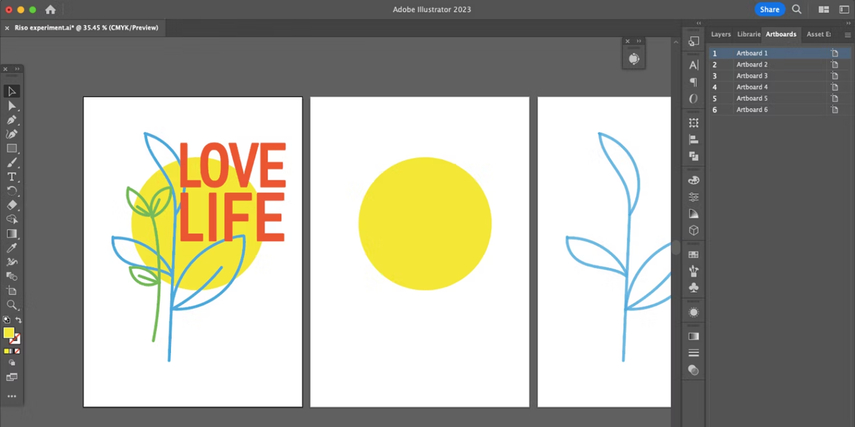
Paso 2:
Con tu gráfico vectorial preparado en la mesa de trabajo de Illustrator, selecciona todo el gráfico o partes específicas que desees recolorear. Ve a Edición > Editar colores > Recoloración generativa (Beta) para abrir la ventana de Recoloración generativa. La ventana contiene secciones que incluyen un cuadro de diálogo, imágenes de muestra, variaciones de los resultados y opciones avanzadas de recoloración.
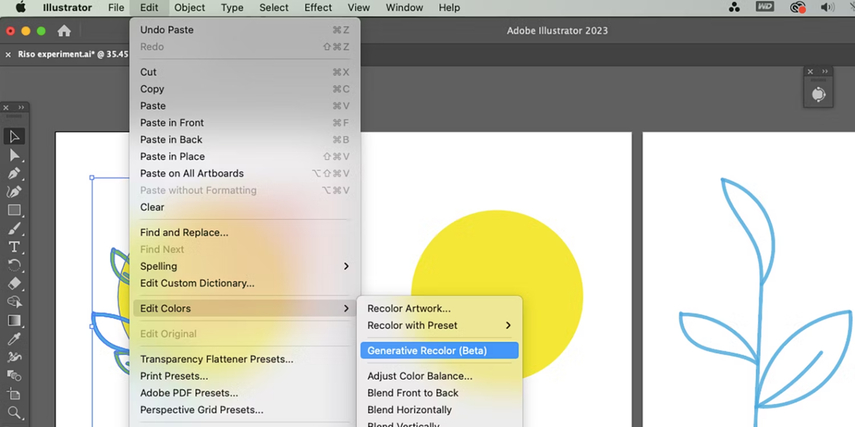
Paso 3:
Genera tu tema de color de dos formas sencillas. En primer lugar, introduce tu texto en la casilla, especificando cualquier tema o estilo, y selecciona Generar. Ser más específico mejora los resultados. Como alternativa, puedes elegir entre los nueve ejemplos que aparecen debajo del cuadro, cada uno de ellos acompañado de imágenes de muestra para su visualización. También puedes añadir colores específicos utilizando el icono + situado bajo el cuadro de instrucciones para guiar mejor a la IA.
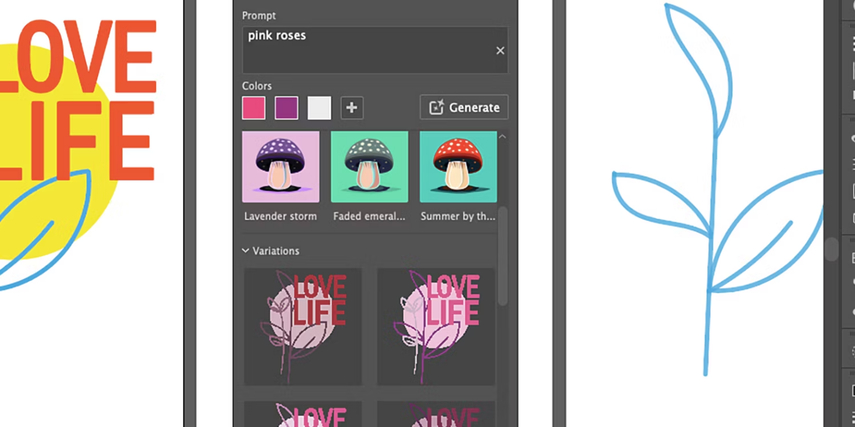
Paso 4:
Una vez generado, la herramienta presenta cuatro variaciones basadas en tu prompt. Elige cualquiera de las cuatro para aplicarla directamente a tu vector; no se realiza ninguna copia. Si no estás satisfecho con los resultados, selecciona Generar de nuevo para repetir el mismo prompt. La IA suele ofrecer resultados diferentes en cada generación.
Después de aplicar Generative Recolor a tu vector, haz clic fuera de la ventana para continuar editando. Los colores pueden editarse utilizando las opciones Relleno y Trazo, y los trazados y formas vectoriales pueden editarse como de costumbre.
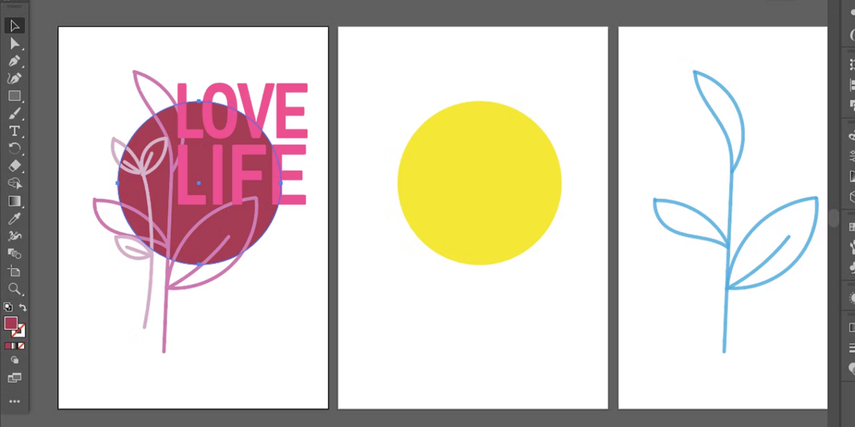
Parte 2. La Mejor Alternativa al Generador de IA de Illustrator HitPaw FotorPea
La creación de imágenes artísticas mediante IA generativa de Adobe Illustrator puede producir resultados brillantes, pero a menudo implica una curva de aprendizaje pronunciada y puede resultar costosa para algunos usuarios. Sin embargo, con HitPaw Photo IA, puedes lograr resultados igualmente impresionantes sin la complejidad o el alto costo.
HitPaw Photo IA ofrece una interfaz fácil de usar que simplifica el proceso de generación de imágenes generadas por IA. Tanto si es un principiante como un artista experimentado, HitPaw Photo IA proporciona herramientas intuitivas que le permiten dar rienda suelta a su creatividad sin esfuerzo. Además, su compatibilidad con plataformas Mac y Windows garantiza que los usuarios puedan acceder a sus funciones independientemente de su sistema operativo.
Una de las características más destacadas de HitPaw Photo IA es su capacidad para adaptarse a diversos estilos artísticos. Si usted está apuntando para una mirada realista, un efecto pictórico, o algo totalmente único, HitPaw Photo IA tiene cubierto. Con unos pocos clics, puede transformar sus ideas en impresionantes obras maestras visuales. Además de su facilidad de uso y versatilidad, HitPaw Photo IA también ofrece una excelente relación calidad-precio. A diferencia de otras opciones de software, HitPaw Photo IA proporciona acceso a sus potentes funciones a un precio asequible, lo que lo hace accesible a una amplia gama de usuarios.
Características
- Produce imágenes de arte IA perfectas mediante prompt de texto
- Preserva la calidad de imagen para todo tipo de imágenes
- Aumenta la resolución de la imagen a 4K, 8K o 2K
- Ofrece una gran variedad de estilos y diseños generados por IA
- Potencia las funciones de coloración y reparación de imágenes
- Es compatible con la producción simultánea de varias imágenes
He aquí cómo generar las imágenes de estilos artísticos a través de HitPaw Photo IA.
Paso 1: Para empezar, descarga HitPaw Photo IA de la página oficial e inicia el software. A continuación, selecciona la opción de generador de IA en el menú.

Paso 2: Introduzca el prompt o la descripción que desee para generar la imagen. Siéntase libre de modificar el prompt según sea necesario para lograr los resultados deseados.
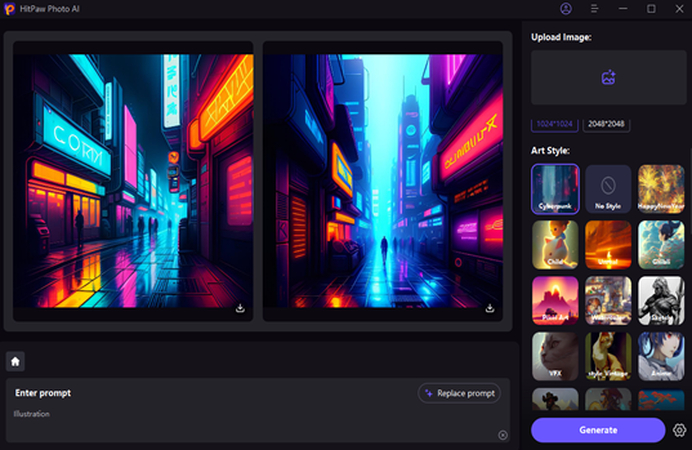
Paso 3: Especifica el tamaño de la imagen, la resolución y el estilo artístico preferido y, a continuación, inicia el proceso de transformación haciendo clic en el botón "Generar". HitPaw Photo IA ofrece una amplia gama de estilos artísticos, atendiendo a diversas preferencias y proyectos.
Paso 4: Después de generar las imágenes, HitPaw Photo IA le presentará dos opciones con estilos artísticos similares para que elija. Tómate tu tiempo para previsualizar las imágenes haciendo clic sobre ellas. Una vez satisfecho, descarga la obra de arte generada por IA seleccionada a tu computadora haciendo clic en el icono Descargar.
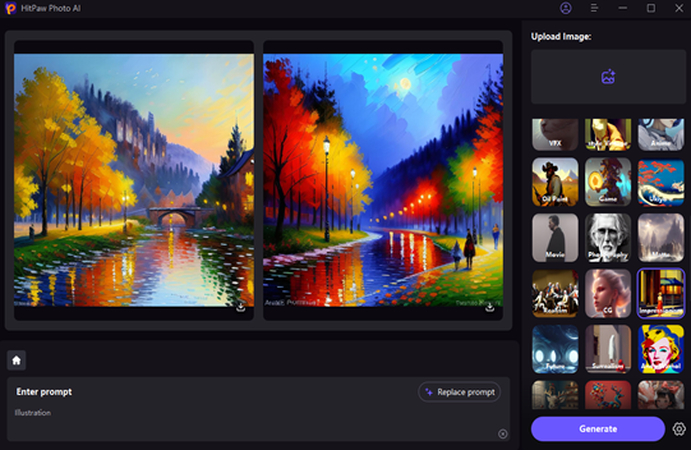
Parte 3. Preguntas Frecuentes de Generador de IA de Adobe Illustrator
Q1. ¿Tiene Illustrator herramientas de IA?
A1. Adobe Illustrator incorpora funciones y herramientas basadas en IA para agilizar los flujos de trabajo y mejorar la productividad. Entre ellas se incluyen Adobe Sensei para tareas como el trazado de imágenes y el reconocimiento de fuentes, Image Trace para convertir imágenes rasterizadas en vectores, Content-Aware Crop para el recorte inteligente y la integración con Adobe Capture para convertir imágenes en elementos de diseño utilizables. Aunque no son tan amplias como las herramientas de IA especializadas, estas funciones proporcionan a los usuarios capacidades de diseño eficaces y potentes.
Q2. ¿Puede la IA sustituir a Illustrator?
A2.
Aunque la IA ha avanzado mucho en las tareas de diseño, es poco probable que sustituya por completo a Illustrator u otros programas de diseño gráfico similares en un futuro próximo. Illustrator ofrece un completo conjunto de herramientas y funciones adaptadas específicamente a los diseñadores, que permiten un control exhaustivo de todos los aspectos del proceso de diseño.
Aunque la IA puede automatizar ciertas tareas y ofrecer sugerencias, carece de la creatividad matizada y la intuición de los diseñadores humanos. En cambio, es más probable que la IA siga complementando Illustrator automatizando tareas repetitivas, mejorando la productividad y ofreciendo nuevas posibilidades creativas.
Conclusión
Hemos explorado cómo utilizar el generador IA de Adobe Illustrator para crear imágenes impresionantes y cautivadoras, transformando fotos en obras maestras artísticas sin esfuerzo. Sin embargo, para aquellos que buscan una alternativa más fácil de usar, HitPaw Photo IA emerge como una opción superior. Esta innovadora herramienta permite aplicar estilos a las imágenes con mayor facilidad, ofrece una calidad de imagen superior y es compatible tanto con plataformas Mac como Windows.
Además, HitPaw Photo IA ofrece un paquete premium asequible en comparación con Adobe Illustrator, lo que lo hace accesible a un mayor número de usuarios. Con HitPaw Photo IA, conseguir resultados de calidad profesional nunca ha sido tan fácil y asequible.









 HitPaw Univd
HitPaw Univd  HitPaw Edimakor
HitPaw Edimakor
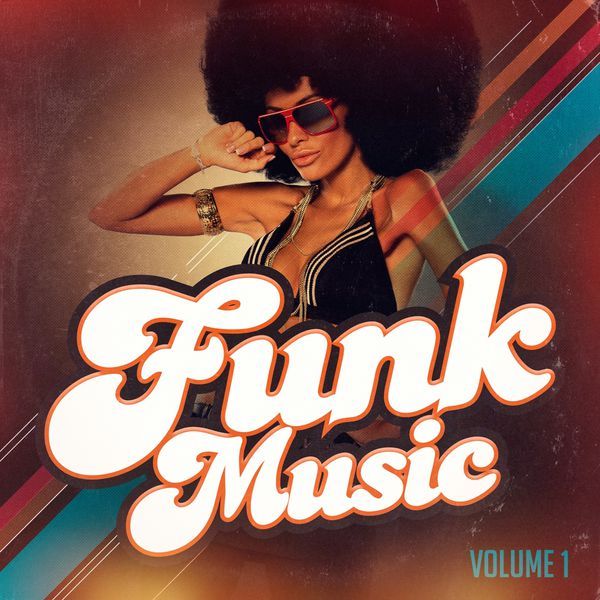


Compartir este artículo:
Valorar este producto:
Juan Mario
Redactor jefe
Trabajo como autónomo desde hace más de cinco años. He publicado contenido sobre edición de video, edición de fotos, conversión de video y películas en varios sitios web.
Más ArtículosDejar un comentario
Introduce tu opinión sobre los artículos de HitPaw